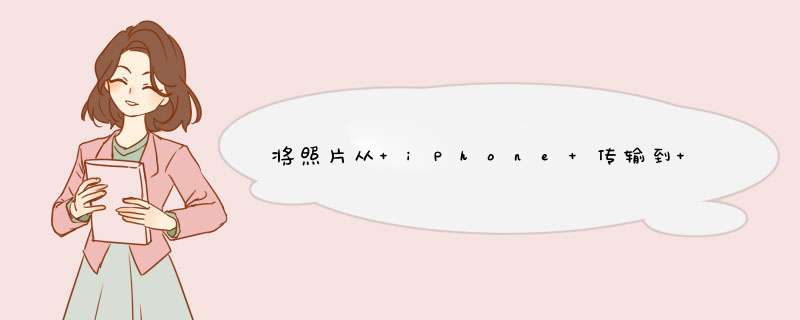
抓取屏幕截图是一种直观地指导某人如何使用 Apple TV 的好方法。但是没有真正的设备上的工具来捕捉这些图像。本指南向您展示如何使用 Mac 在 Apple TV 上截屏。
从技术上讲,您可以在 Apple TV 上截取屏幕截图,但您无法访问它们。Apple 支持将这些称为“stackshots”用于诊断目的。您可以通过同时按下 Siri Remote 上的降低音量和播放按钮来捕捉这些照片。
但是,在本指南中,您不会将屏幕截图直接捕获到 Apple TV 设备上以进行诊断。相反,您需要屏幕截图用于教学目的、壁纸创建等。这需要 Mac 使用 AirPlay 和 Apple 的 QuickTime Player 应用程序来捕获 Apple TV 输出。
请记住,您无法使用鼠标和键盘控制 Apple TV 设备。您仍然需要使用 Siri Remote。由于数字版权管理,您也无法在将 Apple TV 设备流式传输到 Mac 时播放媒体。如果您尝试,您将看到以下拒绝:
您可以在单独的指南中阅读有关高带宽数字内容保护 (HDCP)的更多信息。
验证您的连接
首先,确保您的 Apple TV 设备和 Mac 在同一个 Wi-Fi 网络上。在 Apple TV 设备上,使用 Siri Remote 导航到“设置”应用并打开。它由银色背景下的齿轮图标指定。
进入后,向下滚动到列表中的“网络”选项,然后按触控板打开子菜单。验证您连接到的网络名称 (SSID) 与您的 Mac 电脑相同。
阅读我们的指南,了解有关在本地网络上设置 Apple TV 设备的更多信息。
在 Mac 端,单击屏幕顶部菜单栏上的 Wi-Fi 或以太网符号。确保您在 Apple TV 设备上显示的相同网络名称 (SSID) 旁边看到一个复选标记。
截图
首先,在 Mac 上找到 QuickTime Player 应用程序。它被指定为在字母中以蓝色背景突出显示的银色“Q”。如果它没有固定到 Dock,您可以通过单击 Launchpad 图标找到它。
在我们的测试 Mac 上,我们发现该应用程序位于“其他”文件夹中。
QuickTime Player 应用程序加载后,单击菜单栏上的“文件”选项,然后在下拉菜单中选择“新**录制”选项。
屏幕上会出现一个窗口,从您连接的摄像头流式传输实时视频。将鼠标悬停在屏幕上,直到出现覆盖。单击红色录制按钮旁边呈现的向下箭头,然后在下拉菜单中选择您的 Apple TV 设备。
在此示例中,我们使用标有“客厅”的 Apple TV。
移动到连接到 Apple TV 设备的屏幕并记录随机的四位数字。如下所示,您还会看到请求访问的 Mac 的名称。
在 Mac 上的d出提示中输入这些数字,然后单击“确定”按钮继续。
就是这样。您现在应该会看到您的 Apple TV 设备通过 QuickTime 流式传输到您的 Mac。作为视觉验证,您会看到一个红色边框勾勒出连接到 Apple TV 设备的屏幕。
请记住,您无法使用 Mac 的键盘和鼠标(或触控板)导航 Apple TV 设备,而是使用 Siri Remote 并使用 QuickTime 应用程序将镜头定位为框架。
要截屏,请同时按 Shift+Cmd+5。然后,您将看到一个工具栏,其中包含三个用于捕获屏幕截图的选项和两个用于捕获视频的选项。当您准备好抓取屏幕时,单击“捕获”按钮。图像将保存到您的 Mac 上,供您编辑和与他人共享。
1、在AutoCAD界面中点击菜单栏中的工具选项卡。
2、然后会显示下列选项菜单。
3、然后在选项菜单中点击绘图设置选项。
4、随后打开草图设置对话框窗口。
5、然后在捕捉和栅格选项卡中进行设置参数后并点击确定按钮。
6、在绘图下面的点击正交模式,然后在菜单栏中点击常用中的绘图栏中和直线绘图工具再次在绘图窗口中进行绘制。
注意事项:
CAD技术已经广泛地应用在机械、电子、航天、化工、建筑等行业。并行设计、协同设计、智能设计、虚拟设计、敏捷设计、全生命周期设计等设计方法代表了现代产品设计模式的发展方向。
以上就是关于将照片从 iPhone 传输到 Mac 的 6 种方法全部的内容,包括:将照片从 iPhone 传输到 Mac 的 6 种方法、mac怎么读取iphone照片、如何使用 Mac 在 Apple TV 上截屏等相关内容解答,如果想了解更多相关内容,可以关注我们,你们的支持是我们更新的动力!
欢迎分享,转载请注明来源:内存溢出

 微信扫一扫
微信扫一扫
 支付宝扫一扫
支付宝扫一扫
评论列表(0条)